- Тип техники
- Бренд
Просмотр инструкции ноутбука Lenovo ThinkPad X250, страница 121
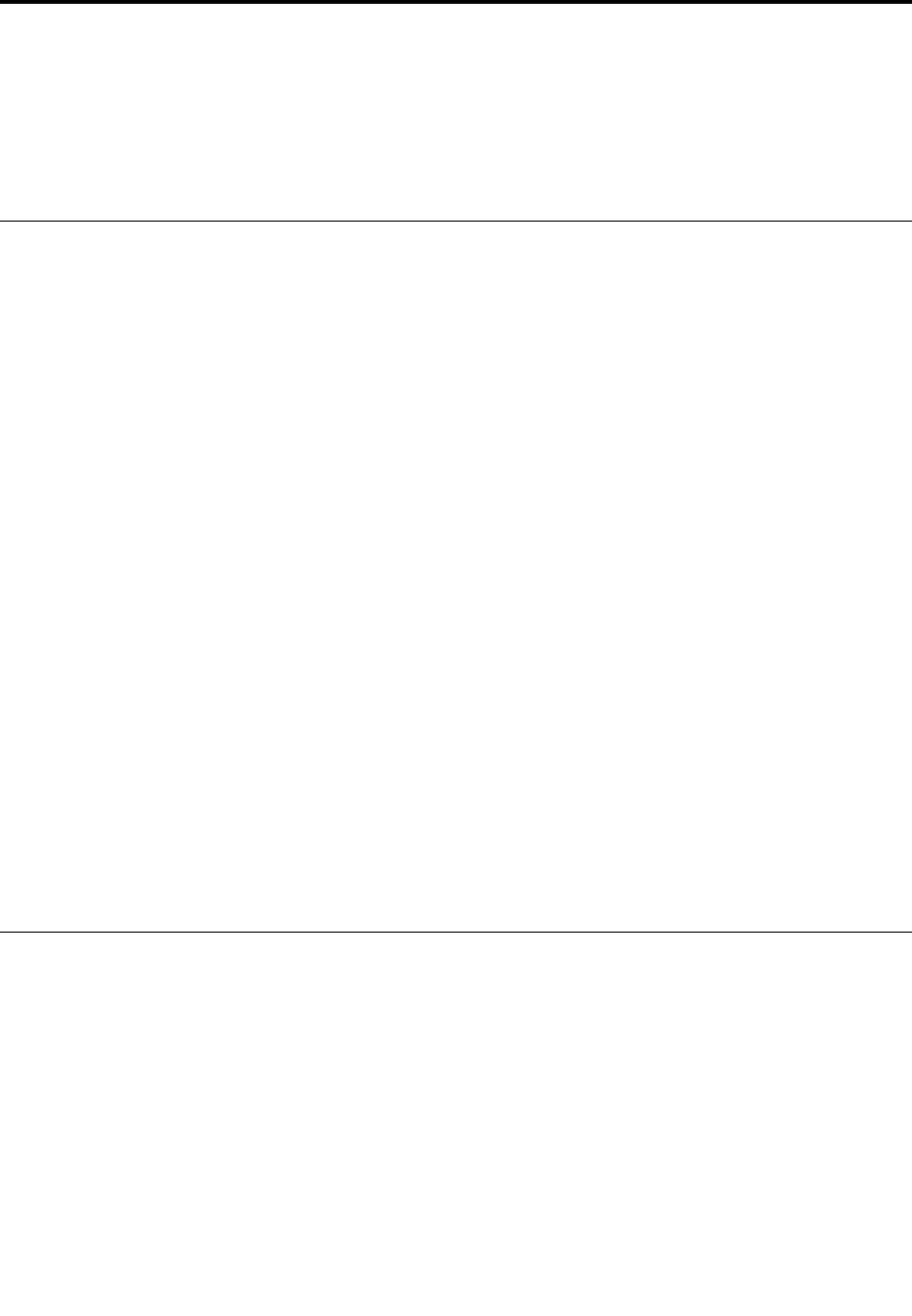
Глава 8. Устранение неполадок компьютера
Этот раздел содержит инструкции по устранению неполадок компьютера.
• “Диагностика неполадок” на странице 103
• “Устранение неполадок” на странице 103
Диагностика неполадок
Если в работе компьютера возникают неполадки, начните их решение с использования программы
Lenovo Solution Center.
Программа Lenovo Solution Center позволяет выявлять и устранять проблемы с компьютером.
Она включает в себя диагностические тесты, сбор информации о системе, состояние защиты и
информацию о поддержке, а также советы по достижению максимальной производительности.
Примечания:
• Программу Lenovo Solution Center можно также загрузить по адресу:
http://www.lenovo.com/diags.
• При использовании операционной системы Windows, отличной от Windows 7, Windows 8.1 или
Windows 10, вы можете найти самую свежую информацию о диагностике компьютера по адресу:
http://www.lenovo.com/diagnose
При настройке компьютера программа Lenovo Solution Center предлагает создать носители
восстановления, которые можно использовать для возврата устройства хранения данных в его
первоначальное (“заводское”) состояние. Дополнительную информацию см. в разделе “Резервное
копирование и восстановление” на странице 124.
Информацию о запуске программы Lenovo Solution Center см. в разделе “Программы Lenovo” на
странице 13.
Дополнительную информацию смотрите в справке программы Lenovo Solution Center.
Примечание: Если вам не удалось выявить и устранить неполадку самостоятельно после того, как
вы запустили программу Lenovo Solution Center, то сохраните и распечатайте файлы журналов,
созданные программой. Эти файлы журналов потребуются при беседе с представителем службы
технической поддержки компании Lenovo.
Устранение неполадок
В случае ошибки компьютер обычно выдает соответствующее сообщение, код ошибки или звуковой
сигнал при включении. В случае возникновения неполадки обратитесь к соответствующей части
этого раздела или попробуйте устранить ее самостоятельно.
Компьютер перестал отвечать на команды
Распечатайте эти инструкции и храните их рядом с компьютером для использования в будущем.
Если компьютер перестал отвечать на какие-либо команды (не работает ни манипулятор TrackPoint,
ни клавиатура), выполните следующие действия:
1. Нажмите и удерживайте кнопку питания в течение четырех секунд или более, чтобы выключить
компьютер.
© Copyright Lenovo 2015
103
Ваш отзыв будет первым



